집 >소프트웨어 튜토리얼 >컴퓨터 소프트웨어 >Edge 브라우저에 플러그인을 추가하는 방법 Edge 브라우저에 플러그인을 추가하는 방법 소개
Edge 브라우저에 플러그인을 추가하는 방법 Edge 브라우저에 플러그인을 추가하는 방법 소개
- WBOYWBOYWBOYWBOYWBOYWBOYWBOYWBOYWBOYWBOYWBOYWBOYWB원래의
- 2024-08-20 11:41:31871검색
엣지 브라우저 플러그인 추가 문제: 엣지 브라우저는 윈도우 시스템의 기본 소프트웨어로 사용자들에게 깊은 사랑을 받고 있다. 그러나 많은 사용자가 사용 중에 문제에 직면합니다. 플러그인을 추가하는 방법은 무엇입니까? 이 문제가 발생했다면 이 기사를 계속 읽어보세요. PHP 편집기 Strawberry가 자세한 설치 단계 가이드를 제공할 것입니다. Edge 브라우저 플러그인을 추가하여 브라우징 경험을 더욱 원활하고 효율적으로 만드는 방법을 알아보세요!
1. Microsoft Edge 브라우저를 열고 소프트웨어의 기본 인터페이스로 들어갑니다. 다음으로 인터페이스 오른쪽 상단에 있는... 아이콘을 클릭하면 메뉴 표시줄 옵션이 나타납니다. 아래 그림과 같이 확장 옵션을 찾아 다음 단계로 넘어갑니다.
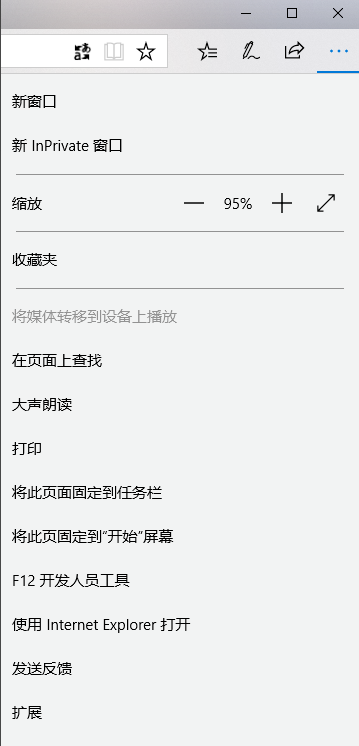
2. 확장 프로그램을 클릭하면 아래 그림의 인터페이스로 들어갑니다. 브라우저가 아직 있는 경우 플러그인을 추가하고 설치해야 하는 경우 앱 스토어에서 확장 프로그램 가져오기 옵션을 클릭합니다.

3. 다음으로 인터페이스 프로그램에서 다양한 유형의 확장 프로그램을 볼 수 있습니다. 필요하고 클릭하면 다운로드 인터페이스로 이동합니다.

4. 다운로드가 완료되면 인터페이스에서 다운로드를 클릭합니다. 브라우저에 설치하세요.
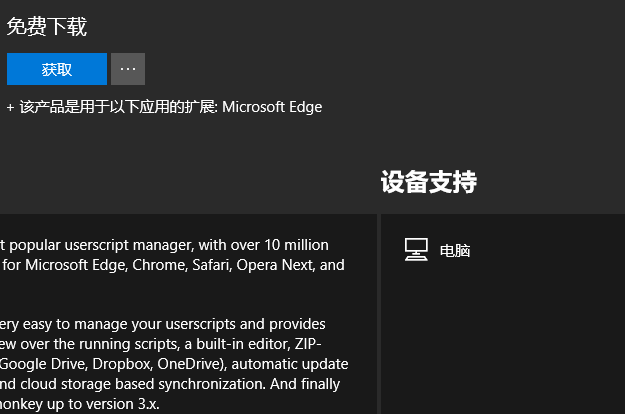
5. 아래 그림과 같이 시작 옵션을 클릭하면 브라우저 인터페이스가 설치되었음을 알 수 있습니다. 다음 그림이 표시됩니다. 인터페이스에 새 확장이 있다는 메시지가 표시되면 클릭하여 활성화합니다.
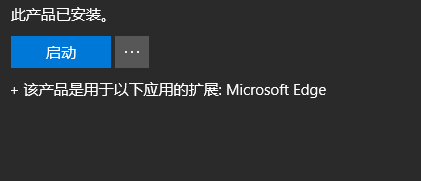
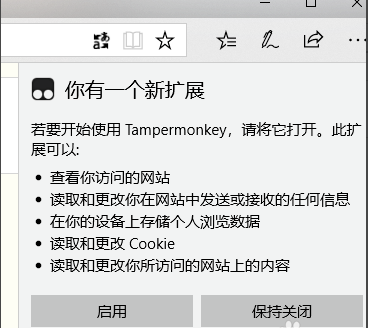
6 마지막으로 추가하려는 확장 프로그램을 추가할 수 있습니다. 옵션에서 추가된 플러그인을 확인할 수 있습니다.

위 내용은 Edge 브라우저에 플러그인을 추가하는 방법 Edge 브라우저에 플러그인을 추가하는 방법 소개의 상세 내용입니다. 자세한 내용은 PHP 중국어 웹사이트의 기타 관련 기사를 참조하세요!

